0.25
最后提取05号素材红框部分,扣好后调整大小后置于画面底部相应位置,注意图层顺序,如图所示:

0.32 把09、10号素材红框内的异形提取出来,然后调整大小到相应的位置,如图所示:
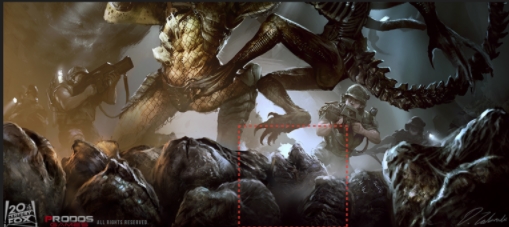












0.32 把09、10号素材红框内的异形提取出来,然后调整大小到相应的位置,如图所示:











